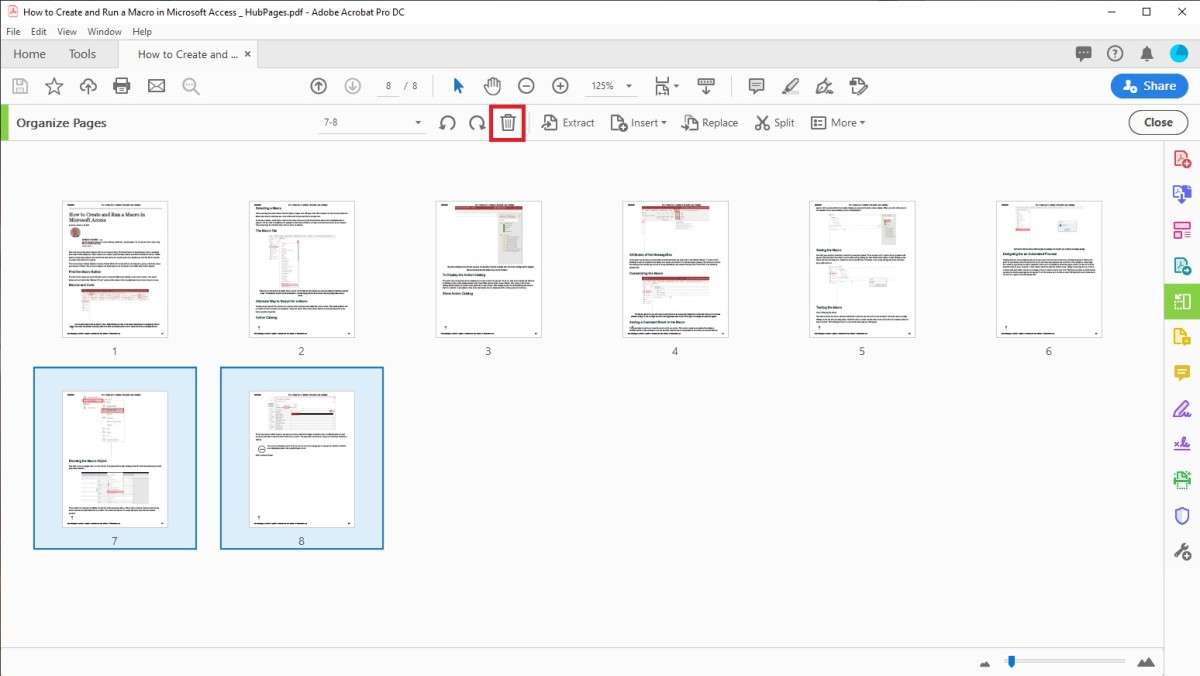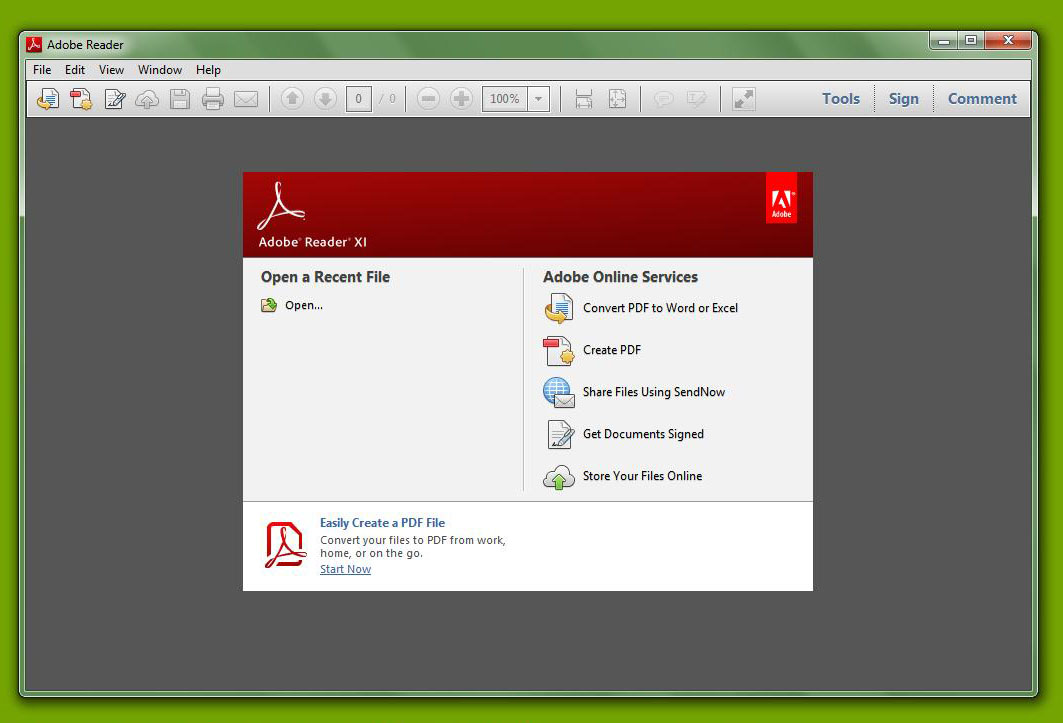Пошаговое руководство по удалению страницы из PDF в Adobe
Если вам нужно удалить одну или несколько страниц из PDF файла, Adobe Acrobat предлагает несколько удобных способов сделать это. В этом руководстве мы пошагово объясним, как выполнить данную задачу быстро и без лишних усилий.
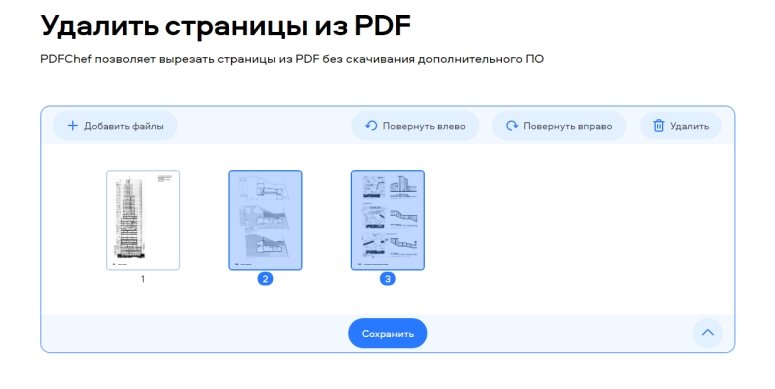
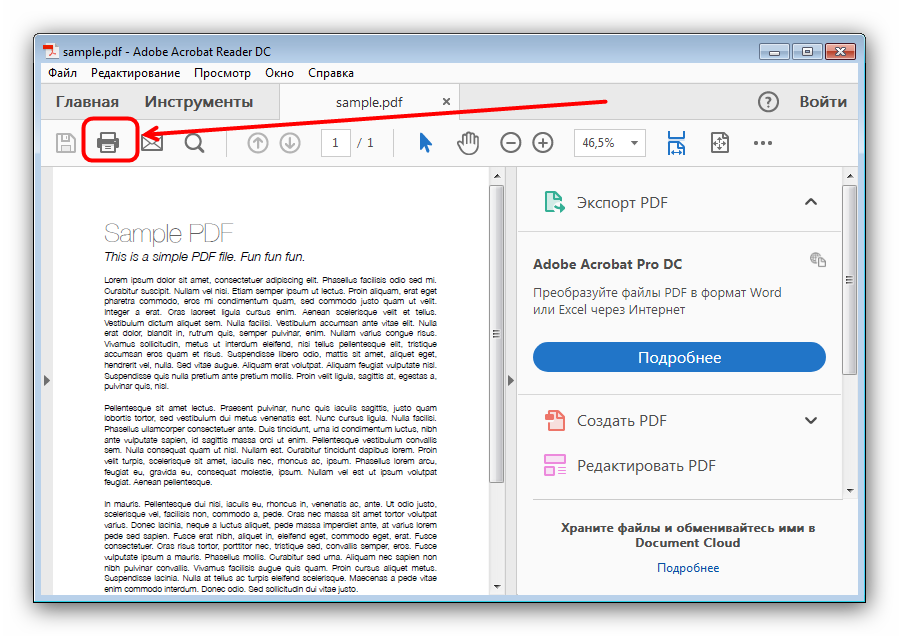

Откройте файл PDF в программе Adobe Acrobat, чтобы начать процесс удаления страниц.

Как редактировать PDF в Acrobat Pro DC, Photoshop CC, Illustrator CC.

Перейдите во вкладку Организация страниц, где вы увидите миниатюры всех страниц документа.

Как удалить страницы из PDF (онлайн, без программ)


Выберите страницу, которую хотите удалить, кликнув на её миниатюру.

Как извлечь из PDF-документа страницу без сторонних программ


Нажмите на иконку корзины или используйте команду Удалить, чтобы удалить выбранную страницу.

Как легко удалить страницу из pdf
После удаления страницы сохраните изменения, нажав на кнопку Сохранить или используя команду Сохранить как.

Как удалить некоторые страницы из pdf файла
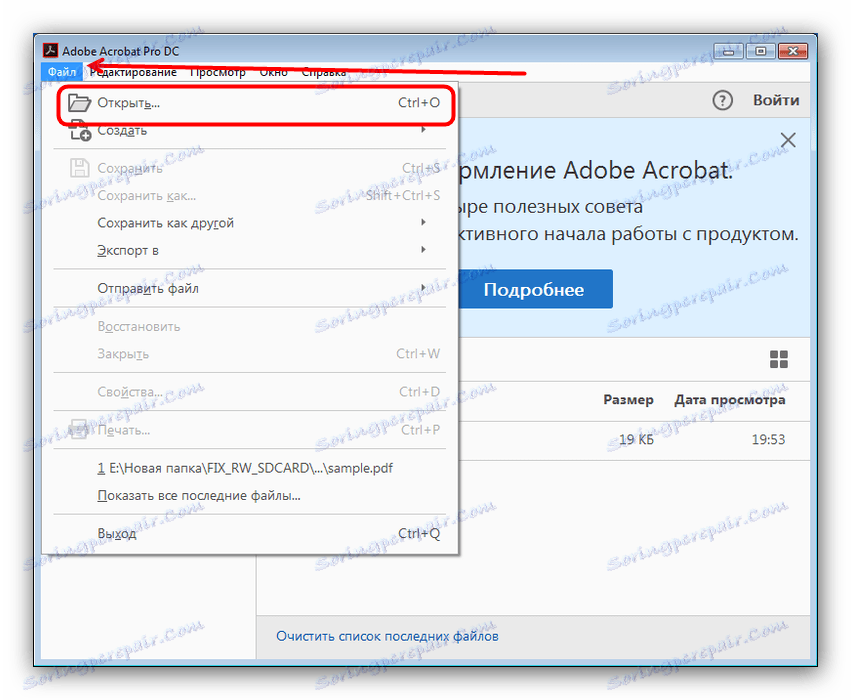
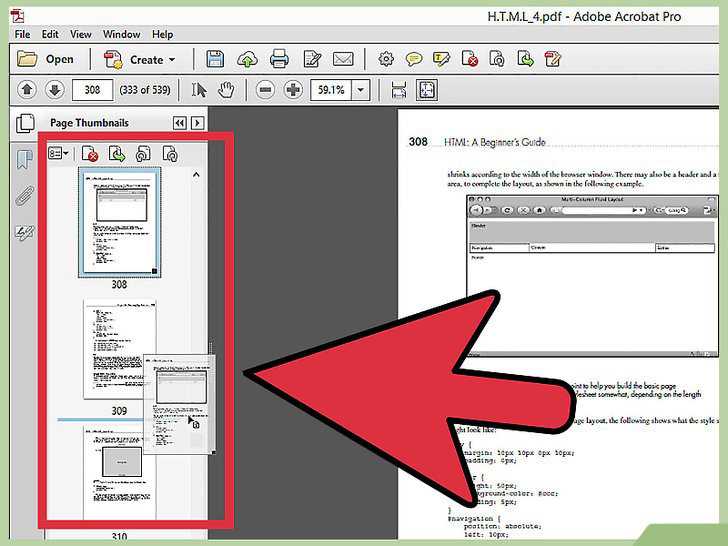
Перед сохранением рекомендуется проверить документ, чтобы убедиться, что нужные страницы были удалены.
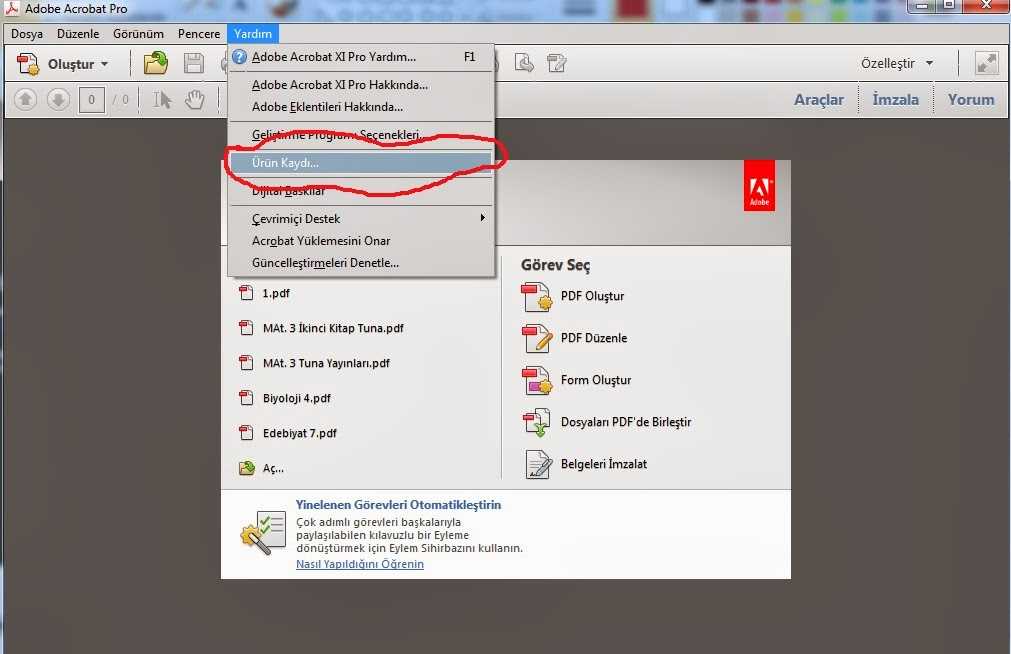
Если вы удалили не ту страницу, используйте команду Отменить, чтобы восстановить её.
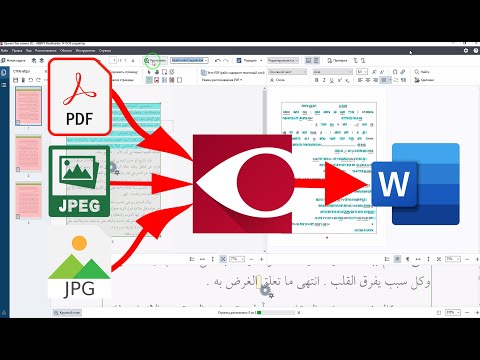
Как редактировать PDF файлы? / Как удалить страницы из PDF?

Если вам нужно удалить несколько страниц, повторите шаги 3-4 для каждой страницы.

Как в PDF(ПДФ) документе удалить страницу. (И поменять местами)

Как извлечь страницы из PDF-файла?

Для более точного удаления страниц используйте инструменты масштабирования и навигации.
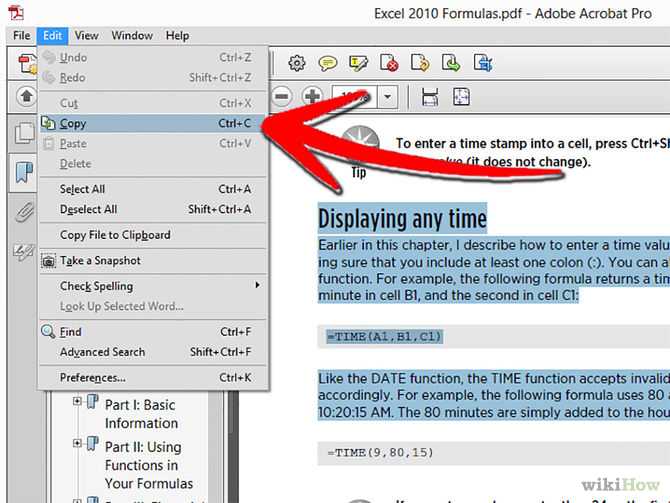

Если у вас нет Adobe Acrobat, вы можете использовать онлайн-сервисы для удаления страниц из PDF файлов.